Teksti, piltide ja muude objektide rühmitamiseks veergudesse ja ridadesse saate kasutada paigutust, et publikatsioonil oleks tellitud ja järjepidev ilme.
Selle artikli teemad
Mis on küljendi juhikud?
Paigutuse juhikud aitavad teil säilitada objektide (nt piltide, tekstiväljade ja tabelite) joondust. Kui see on lubatud, kuvatakse teile paigutuse juhised lehel objektide joondamiseks nähtavale.
Kujundid, pildid, tekstiväljad, tabelid, WordArt-objektid ja rühmitatud objektid võivad joondada servade või nende midlines abil. Tabeleid saab joondada ka ruudujoonte abil. Kui lohistate või muudate objekti paigutust paigutusega, jäävad servad, midlines ja (tabelite korral) ruudujooned selle juhendi juurde, kus on näha juhikute asukoht.
Paigutuse juhikute hulka kuuluvad veerised, veerud, rea-ja põhisuunad.
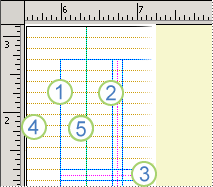
1. veeriste juhikud
2. veergude juhikud
3. rea juhikud
4. algsed juhendid
5. joonlaua juhikud
Saate kasutada küljendi juhikuid juhtlehtede loomiseks. See ruudustik kuvatakse publikatsiooni igal lehel, kus seda juhtlehte kasutatakse.
Lisateavet joonlaua juhikute kohta leiate artiklist joonlaua kuvamine või peitmine .
Lehe struktureerimine küljendijuhikutega
Publikatsiooni häälestamine lehtedega printimiseks (nt raamat)
-
Klõpsake käsku lehekülje kujundus > juhikud > ruudustik ja põhijuhised.
-
Klõpsake vahekaarti veeriste juhikud .
-
Märkige jaotises Põhilehedruut kahe leheküljega juhtslaid .
-
Sisestage jaotises veeriste juhikudsoovitud tühimik väljadele sees, väljas, üla-ja allservas olevate veeriste jaoks.
Veergude ja ridade juhikute häälestamine
-
Klõpsake käsku lehekülje kujundus > juhikud > ruudustik ja põhijuhised.
-
Klõpsake vahekaarti koordinaatvõrgu juhikud .
-
Sisestage jaotise veerupaigutusedväljale veerud soovitud veergude arv ja seejärel sisestage väljale vahed veergude vahele soovitud tühimik.
-
Sisestage jaotises rea juhikudväljale read soovitud ridade arv ja sisestage väljale vahed ridade vahele soovitud tühimik.
-
Klõpsake nuppu OK.
-
Tekstiväljade loomine veergude jaoks klõpsake nuppu lisa > Joonista tekstiväli

Põhijuhendite häälestamine
Põhijuhised aitavad teil joondada teksti, mis pole veergudes olevate tekstiväljade vahel lingitud. Teksti joonduse saate sisse või välja lülitada, kui valite või tühjendate märkeruudu Joonda tekst põhijuhikutele( kodu> lõigu sätted > taanded ja vahed ).
Märkus.: Vahekaardile taanded ja vahed juurdepääsemiseks peab teil olema valitud tekstiväli.
-
Klõpsake käsku lehekülje kujundus > juhikud > ruudustik ja põhijuhised.
-
Klõpsake vahekaarti põhijuhised .
-
Sisestage jaotises Horisontaalne algväärtusväljale vahed soovitud vahemaa lähtejoontest.
Publikatsiooni põhijuhendite kuvamiseks klõpsake nuppu Vaadeja märkige ruut baseid .
Märkus.: Kui teil on installitud Ida-Aasia keelte redigeerimise keel, klõpsate horisontaalseid baseid ja vertikaalseid lähtejoontest.
-
Sisestage väljale nihe esimese põhijuhendi ja ülemise veerise vahele soovitud ruumi suurus.
Märkus.: Nihet mõõdetakse ülemisest veerisest, mitte tekstivälja ülaservast.










